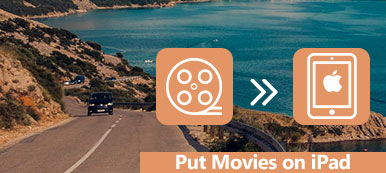Gondoltál már arra, hogy kedvenc zenéit vagy lejátszási listáit iTunes-ról mozgatod iPhone-jára, hogy bármikor és bárhol élvezhesse a zenét? Szerencsére ez a bemutató megvitatja, hogyan kell szinkronizálni az iTunes lejátszási listáját iPhone-ra. A cikkben két különböző megoldást tanulhat meg, közvetlenül az iTunes-on keresztül vagy egy professzionális átviteli eszköz segítségével. Ha érdekli ezt a témát, olvassa el és tanulmányozza az iTunes lejátszási listájának iPhone-ra történő szinkronizálásának két módját.

- 1 rész: Hogyan lehet szinkronizálni az iTunes lejátszási listáját az iPhone-szal az iTunes alkalmazással
- 2 rész: Hogyan adhatunk iPhone-hoz lejátszási listát iPhone átvitele révén
- 3 rész: A fájlok átvitele különböző átviteli módok között
rész 1: Hogyan lehet szinkronizálni az iTunes lejátszási listáját iPhone-ra az iTunes alkalmazással
Amikor az iTunes lejátszási listáját hozzáadja az iPhone-hoz, a legközvetlenebb és legegyszerűbb módja az iTunes használata. A lejátszási lista és a zene mellett fényképeket, videókat is küldhet üzenetekbe, névjegyekbe, e-mailekbe és más típusú fájlokat az iTunes-ról az iOS-eszközre.
Olvassa tovább az olvasást, és megtudja, hogyan szinkronizálhatja az iTunes-ról iTunes-ra lejátszási listát:
1 lépés: Csatlakoztassa az iPhone-t a számítógéphez
Csatlakoztassa az iPhone-t a számítógéphez vagy a Mac-hez az USB-kábellel, majd indítsa el az iTunes programot. Láthatja, hogy iPhone megjelenik az iTunes bal felső sarkában, és a bal oldalon lévő összes lejátszási lista.
2 lépés: Válassza a Zene szinkronizálása lehetőséget
Vigye az egeret az oldalsávra, és kattintson a Zene elemre. Ezután érintse meg a "Zene szinkronizálása" gombot, jelölje be a második opciót "Lejátszási listák, előadók, albumok és műfajok kiválasztása".
Itt lehet zeneszámok hozzáadása a lejátszási listához az iTuneson előre az egyszerű szinkronizáláshoz. (Az iTunes nem engedi, hogy zenét adjak hozzá?)
3 lépés: Válassza ki az átalakított lejátszási listát
Következő célpont a Lejátszási listák szakaszban, és érintse meg az "Alkalmaz" gombot, hogy szinkronizálja a kiválasztott lejátszási listát iPhone készülékével.
4 lépés: Ellenőrizze az újonnan hozzáadott lejátszási listát
Végül megérintheti a képernyő tetején található „Ezen az iPhone-on” gombot, hogy ellenőrizze, hogy a kiválasztott lejátszási lista hozzá lett-e adva az iPhone készülékéhez.
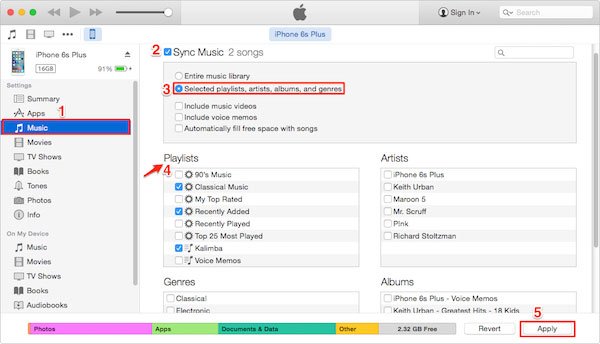
Győződjön meg arról, hogy az átalakított lejátszási listában szereplő összes dal megtalálható az iTunes alkalmazásban, hogy a teljes lejátszási listát sikeresen hozzá lehessen adni az iPhone készülékéhez. Ráadásul az iTunes kissé lassan futhat az átvitel során. Gyakori, különösen, ha sok fájlt kezel az iTunes. Csak várjon türelmesen.
rész 2: Hogyan adhatunk iPhone-hoz lejátszási listát iPhone átvitele révén
Van egy nagy veszély, hogy az iTunes-hoz hozzáadjuk a lejátszási listát az iPhone-hoz, ha bármilyen hiba merül fel az iTunes-on, a meglévő dalok örökre elvesznek. Az iTunes lejátszási listájának és dalainak szinkronizálása iPhone-ra veszteség nélkül, Apeaksoft iPhone Transfer sokoldalú programnak kell lennie, amelyet figyelembe kell venni.
1. Mindenféle fájl, például lejátszási lista, zene, üzenetek, fényképek, könyvek, filmek stb.
2. Az iPhone és más iOS eszközök közötti fájlok előnézete és egyszerű módosítása.
3. Módosítsa a számítógépen olyan médiafájlokat, mint a törlés, átnevezés, lejátszási listák létrehozása stb.
4. Adja hozzá vagy exportálja a kívánt elektronikus könyveket PDF vagy ePub formátumban az iPhone iPad vagy iPod készülékeken.
5. Törölje az iTunes korlátozásait, amikor a fájlokat iPhone-ra továbbítja, vagy fordítva.
Kövesse a lépésről-lépésre vonatkozó útmutatókat, hogy megtudja, hogyan kell átadni a lejátszási listát az iTunes-ról iPhone-ra:
1 lépés: Letöltés Apeaksoft iPhone Transfer
Töltse le és telepítse ezt az átviteli eszközt a számítógépre vagy a Mac számítógépre. Ezt a szoftvert az Apeaksoft hivatalos honlapján találja, majd indítsa el a programot a számítógépén.
2 lépés: Csatlakoztassa az iPhone-t a PC / Mac számítógéphez
Ezután villámkábellel csatlakoztassa az iPhone-t a számítógéphez. A csatlakoztatás után ez az átviteli eszköz automatikusan felismeri az iOS-eszközt.

3 lépés: Az iTunes lejátszási listájának importálása
Ezután indítsa el az iTunes alkalmazást, keresse meg és válassza ki azt a lejátszási listát, amelyet hozzá kíván adni az iPhone-hoz. És közvetlenül az iTunes iPhone-hoz továbbíthatja az iTunes Transfert.

4 lépés: Ellenőrizze az iTunes lejátszási listáját
Az áthelyezés után az újonnan hozzáadott iTunes lejátszási lista az iOS eszköz mappájába kerül, és az iPhone Transfer alkalmazásban is ellenőrizheti.
rész 3: Hasonlítsa össze a különböző átviteli módok közötti fájlokat
| iTunes | Apeaksoft iPhone Transfer |
|---|---|
| Az iTunes megkönnyíti a fájlok, köztük a zene, a filmek és egyéb fájlok kezelését és vásárlását. | Az Apeaksoft iPhone Transfer átfogó biztonsági másolatot biztosít iOS-eszközéről, amely az iTunes alternatívája lehet, ha az iTunes megsérül. A helyreállítási folyamat ráadásul elég egyszerű és teljesen biztonságos, adatvesztés nélkül. |
| Az iTunes biztonsági mentése az iOS-eszköz alapbeállításait és fényképeit zárja le, de nem tartalmaz lejátszási listákat, dalokat, videókat és egyéb fájlokat, amelyeket főleg az iPhone / iPad / iPod Touch helyreállítására használnak. | Az Apeaksoft iPhone Transfer a legjobb átviteli eszköz a szinkronizáláshoz és mindenféle fájl átvitele PC-ről, Mac-ről iPhone-ra, iPadre és iPod Touch-ra, beleértve a zenét, lejátszási listát, névjegyeket, üzeneteket, fényképeket, könyveket, filmeket. |
| Az iTunes csak az iPhone / iPad / iPod Touch fájlokra való átvitele után korlátozza az adatokat. | Az Apeaksoft iPhone Transfer lehetővé teszi az újonnan átalakított adatok előnézetét és ellenőrzését az átviteli folyamat során, és nem garantál iTunes hibákat. |
| Az iTunes csak egyirányú átvitelt kínál. | Az Apeaksoft iPhone Transfer lehetővé teszi az iPhone / iPad / iPod készülékről a számítógépre történő átvitelt, a számítógépről vagy iOS-ról az iPhone / iPad / iPod készülékre történő átvitelt, valamint a különböző iOS-eszközök közötti szinkronizálást. |
Összegzés
Ez a rész a végső útmutatás arról, hogyan kell szinkronizálni a lejátszási listát az iTunes-ról iPhone-ra. (For az iTunes lejátszási listájának exportálása Spotify, Szöveg, stb.
Az iTunes könnyen használható, de meglehetősen korlátozott. Az Apeaksoft iPhone Transfer átfogó átviteli programként átfogóbb megoldásokat kínál az iTunes lejátszási listájának az iPhone / iPad / iPod Touch alkalmazáshoz való hozzáadásához. Összefoglalva, megérdemli, hogy próbálja meg.
Végül, ha bármilyen más kérdése van a lejátszási lista és a zenék mozgatásáról az iTunes-ról iPhone-ra vagy iPadre, kérjük, ossza meg gondolatait a megjegyzésben. És ne felejtsd el megosztani ezt a részt a barátaidnak a Facebookon és más szociális webhelyeken, ha tetszik ez a cikk.